Win7系统出现catalyst control center已停止工作错误的解决方法
解决方法:
1、进入控制面板页面,选择卸载程序选项,在打开的程序卸载页面找到并卸载AMD显卡驱动程序,卸载完成后按要求重启系统。
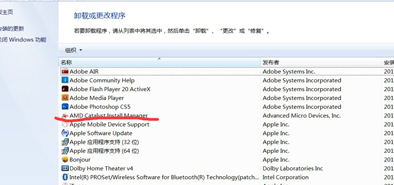
Windows7重启电脑
2、重启完成后进入显卡安装目录,默认目录是C:Program Files,看安装位置是否还有AMD的文件包,若有请将AMD的文件夹统统删除。
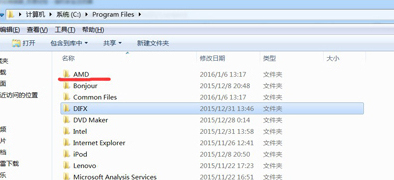
Windows7页面
3、下载驱动清除工具DriverSweeper工具,解压后双击运行,选择AMD文件,点击软件右下角分析按钮。
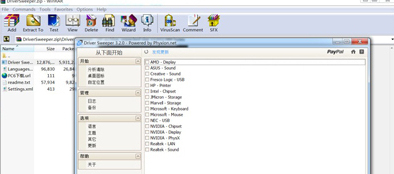
Windows7目录
4、分析完成后,在文件空中所有目录前的方框都勾上,然后在页面右下角点击清除按钮,完成后弹出重启电脑的提示对话框,点击确定重启电脑。
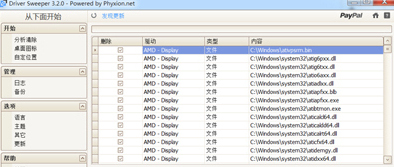
Windows7按要求
Windows7软件相关内容
-
更新显卡驱动提示“无法连接到Nvidia”如何解决
Windows7进程 解决方法一: 1、进入C:ProgramDataNvidia CorporationNetService,删掉 NSManagedTasks.xml 文件; Windows7点击 2、然后右键点击任务栏打开任务管理器,进程里勾选...2025-09-27 -
Win7文件在另一程序打开无法删除要怎么处理?
我们在使用Win7的过程中会创建一些文件夹用来储存文件,在使用完之后如果没用了就会进行删除处理,但有时就会出现文件无法删除,系统显示在另一程序打开,一般不懂电脑的都会选择重启电脑,其实只需要简单的几步,就能解决文件无法删除的情况,下面就来学习一下具体...2025-10-01 -
Win7系统提示GWXUX已停止工作的解决方法
Windows7点击 解决方法: 1、鼠标移到任务栏,点击开始,进入控制面板。 Windows7已停止工作 2、进入控制面板,点击系统和安全,如下图: Windows7解决方法 3、当你看到Windows update,点击下面查看已安装更新。 Wi...2025-09-26 -
Win7桌面卡死图标点不动快速解决方法(不用重启)
在使用Win7系统的时候,有时我们会遇到桌面卡死,任何图标都不能点击,点不动的问题,一般情况下,我们重启一下就能解决了,不过也有不能重启的时候,比如你还有工作没完成,电脑不能关机等,通过下面的方法可以快速解决桌面卡死,图标不能点击的问题。操作步骤如下...2025-09-25 -
如何查看内存容量?小编教你看电脑内存大小的方法
如何查看内存容量?不少用户反应自己电脑卡顿反应慢的现象,在参考小编分享的《Win7系统优化》进行优化设置后问题依旧的现象,到了后面又参考了《ghost win7重装系统教程》将自己的电脑重新安装了操作系统重新安装问题依旧的现象,遇到这样的现象就得冲电...2025-09-26 -

-
win7计算机出现多个本地连接的解决方法
win7系统出现多个本地连接的解决方法: 1、打开“控制面板”,进入后,将查看方式改为“类别”,点击“网络和internet”。 Windows7解决方法 2、点击“本地连接2”,即可修改想要的本地连接的名称 Windows7回车 3、打开命令提示符...2025-09-26 -

-

-



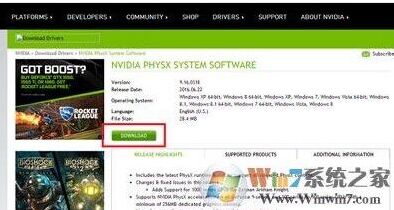
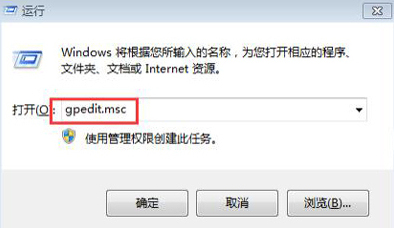
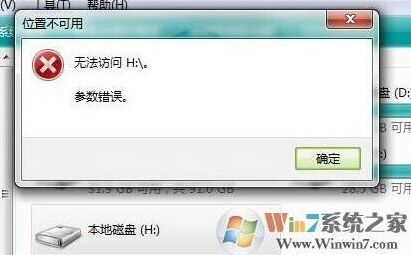
发表回复
评论列表 (0条)